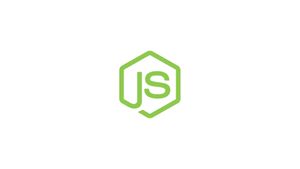Введение
NVM (Node Version Manager) — это сценарий оболочки, используемый для установки и управления Node.js в системе на базе Linux. Пользователи MacOS могут установить NVM с помощью homebrew.
Это руководство поможет вам установить NVM в вашей системе macOS и управлять версиями Node.js.
Предпосылки
У вас должен быть доступ к рабочему столу macOS с правами администратора.
Войдите в настольную систему macOS и установите Homebrew в своей системе (если она еще не установлена) с помощью следующей команды:
ruby -e "$(curl -fsSL https://raw.githubusercontent.com/Homebrew/install/master/install)"Удалить существующие версии Node.
Если в вашей системе уже установлен Node через Homebrew, удалите его с помощью следующей команды, в противном случае пропустите этот шаг:
brew uninstall --ignore-dependencies nodebrew uninstall --force nodeУстановите NVM на macOS
Теперь ваша система готова к установке. Обновите список пакетов Homebrew и установите NVM.
brew updatebrew install nvmЗатем создайте каталог для NVM дома.
mkdir ~/.nvmТеперь настройте необходимые переменные среды. Откройте следующий файл конфигурации в вашем домашнем каталоге:
vim ~/.bash_profileДобавьте следующие строки в файл ~/.bash_profile (или ~/.zshrc для macOS Catalina или новее):
export NVM_DIR=~/.nvm
source $(brew --prefix nvm)/nvm.shНажмите ESC +: wq, чтобы сохранить и закрыть файл.
Затем он загружает текущую переменную среды оболочки. При следующем входе в систему он будет загружен автоматически.
source ~/.bash_profileЭто все. NVM был установлен в вашей системе macOS. Перейдите к следующему шагу, чтобы установить версии Node.js с помощью nvm.
Установите Node.js с NVM
В первую очередь посмотрите, какие версии Node доступны для установки. Чтобы просмотреть доступные версии, введите:
nvm ls-remoteТеперь вы можете установить любую версию, указанную в выводе выше. Вы также можете использовать псевдонимы, такие как node для последней версии, lts для последней версии LTS и т. д.
nvm install nodenvm install 14После установки вы можете проверить, что установлено с помощью:
nvm lsЕсли в вашей системе установлено несколько версий, вы можете в любое время установить любую версию по умолчанию. Чтобы установить Node 14.X в качестве версии по умолчанию, просто используйте следующую команду:
nvm use 14Точно так же вы можете установить другие версии, такие как Node 12.X или Node 15, и переключаться между ними.
Вывод
В этом руководстве рассказывается, как установить NVM и node.js в системе macOS.